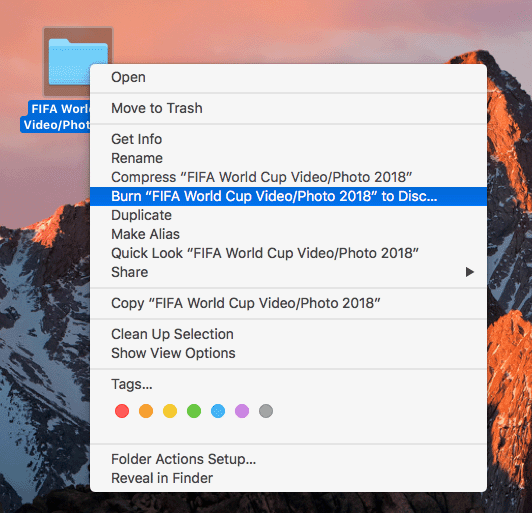Mac-da DVD diskini yozish qiyin emas. Sizning e'tiboringizni talab qiladigan kichik narsa bor: agar siz DVD pleerda o'ynaladigan DVD disk yaratmoqchi bo'lsangiz, masalan, tijorat DVD film diskini o'ynatish va DVD menyusini boshqarish, siz Video DVD diskini yozishingiz kerak bo'ladi. Va agar siz oddiy fayllarni DVD-da zaxiralashni istasangiz, faqat kompyuterda, shu jumladan Mac-da o'qilishi mumkin bo'lgan Data DVD diskini yozishingiz kerak bo'ladi.
DVD mualliflik dasturi bilan Mac-da video DVD-ni yozing
Mac uchun DVD yaratuvchisi macOS-da DVD yozish uchun eng yaxshi vositalardan biridir. Bu DVD pleerda o'ynaladigan Video DVD/Slayd-shou DVD-ni yozish uchun video va rasmlarni import qilishga imkon beradi. Materiallar import qilingandan so'ng, siz video ketma-ketligini tahrirlashingiz, nomini o'zgartirishingiz, sozlashingiz va videoning xususiyatini tekshirishingiz mumkin. Tanlash uchun 100 ga yaqin DVD menyu shablonlari mavjud va ular ajoyib DVD menyusini yaratadilar. U joziba sifatida barqaror ishlaydi.
Asosiy xususiyatlar
• Video/rasmlarni eng yaxshi sifatli chiqish bilan Mac-da DVD-ga yozing.
• Yozishdan oldin videoni tahrirlang. Siz maydon hajmini kesishingiz, videoklipni kesishingiz, effektni sozlashingiz va h.k. mumkin.
• Fon musiqasi bilan DVD menyusini yarating.
• DVD menyusini moslashtiring.
• DVD diskiga, DVD jildiga, ISO yoki DVDMedia ga yozishni tanlang.
Bepul sinov versiyasini yuklab oling va Mac-da DVD yozish uchun quyidagi amallarni bajaring.
Bepul yuklab olish
Qadam 1. DVD-ni Mac-ning DVD diskiga joylashtiring
Yozib olinadigan DVD diskini Mac-ning SuperDrive yoki boshqa tashqi DVD diskiga joylashtiring.
Qadam 2. DVD Creator-ni ishga tushiring va yangi loyiha yarating
Yuklab oling, o'rnating, so'ngra Mac-da DVD Creator-ni ishga tushiring va keyin tanlang Yangi loyiha yarating . Agar tezroq xohlasangiz, DVD yozish uchun bir marta bosish ni ham tanlashingiz mumkin (u video diskni menyusiz tezda yozadi).
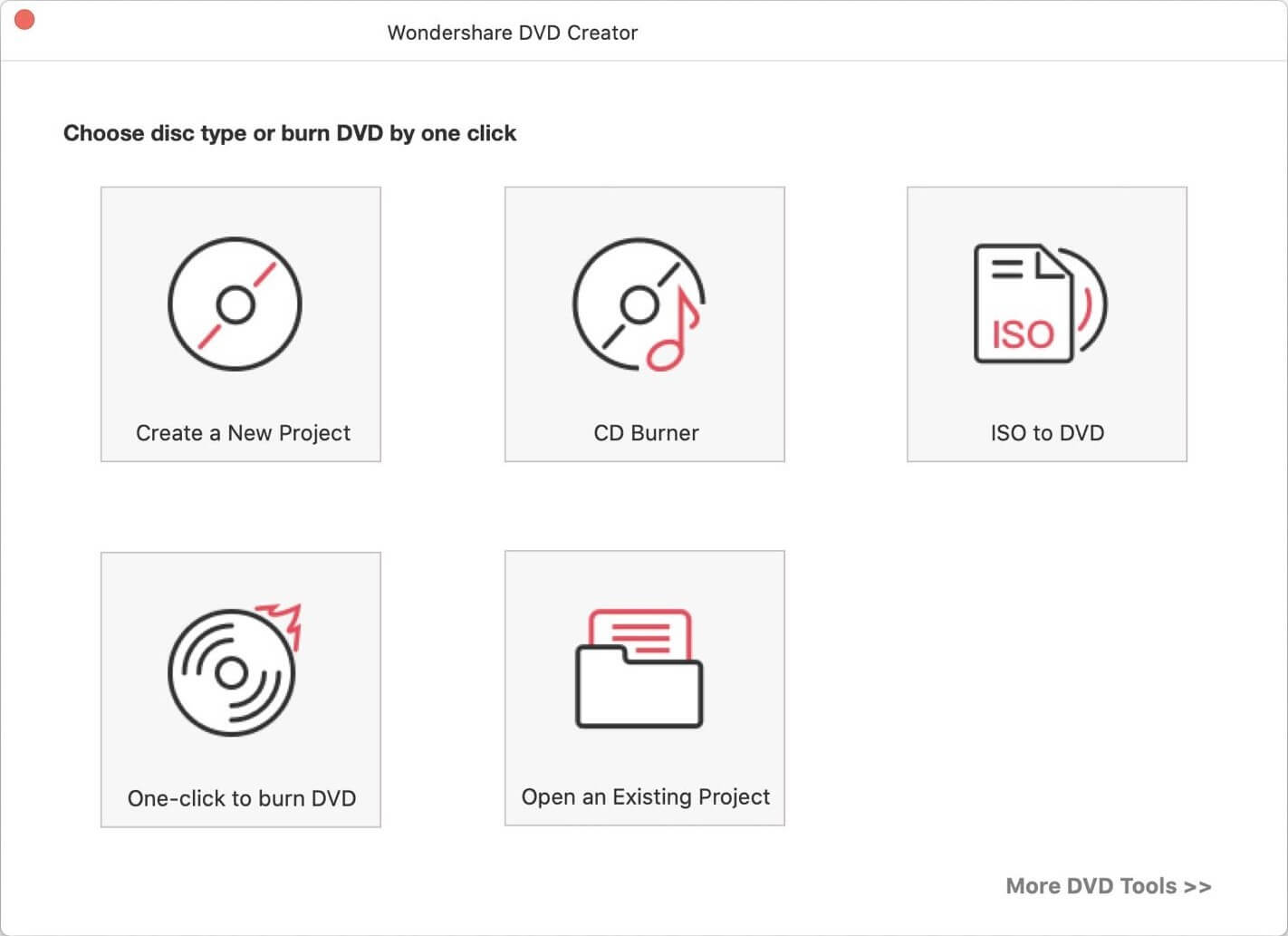
Qadam 3. Rasmlar yoki videolar qo'shing
DVD Creator-ga video yoki rasmlar qo'shing. Siz + tugmasini bosishingiz yoki fayllarni to'g'ridan-to'g'ri interfeysga sudrab olishingiz mumkin.
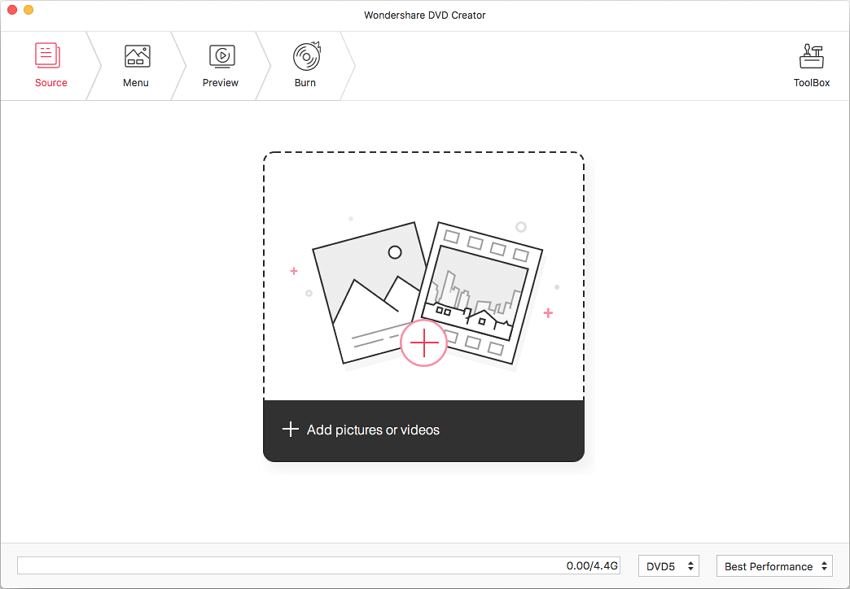
4-qadam. Videoni DVDga yozishdan oldin tahrirlang
Tahrirlash belgisini bosing va o'rnatilgan video muharriri paydo bo'ladi.
Kesish: kattalashtirish va kesish maydoni hajmi. Aslni saqlash, Toʻliq ekran, 16:9, 4:3 va Pan & Scan kabi masshtablash rejimlarini taklif eting.
Kesish: slayderni torting yoki videoni kesish uchun aniq boshlanish va tugash vaqtini kiriting.
Ta'siri: effektlarni sozlang (Effektsiz, Kulrang, Bo'rtma, Negativ, Eski film), interlacing, yorqinlik, kontrast, to'yinganlik va ovoz balandligi.
Suv belgisi: matn moybog'ini qo'shing yoki rasm moybog'ini import qiling.
Subtitr: videoga tashqi plagin qattiq subtitr qo'shing.
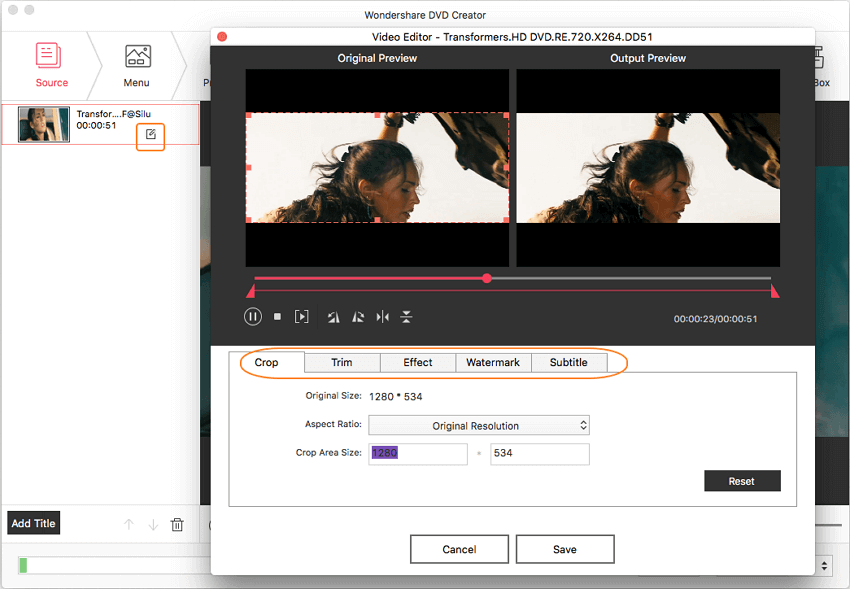
5-qadam. DVD menyu shablonini tanlang va sozlang
DVD Creator o'z turidagi eng boy va eng chiroyli DVD menyu shablonlariga ega. Tegishli shablonni tanlagandan so'ng, menyudagi deyarli barcha elementlarni sozlashingiz mumkin, masalan, fon tasvirini / musiqani o'zgartirish, ramkani, tugmani va hokazolarni o'zgartirish.
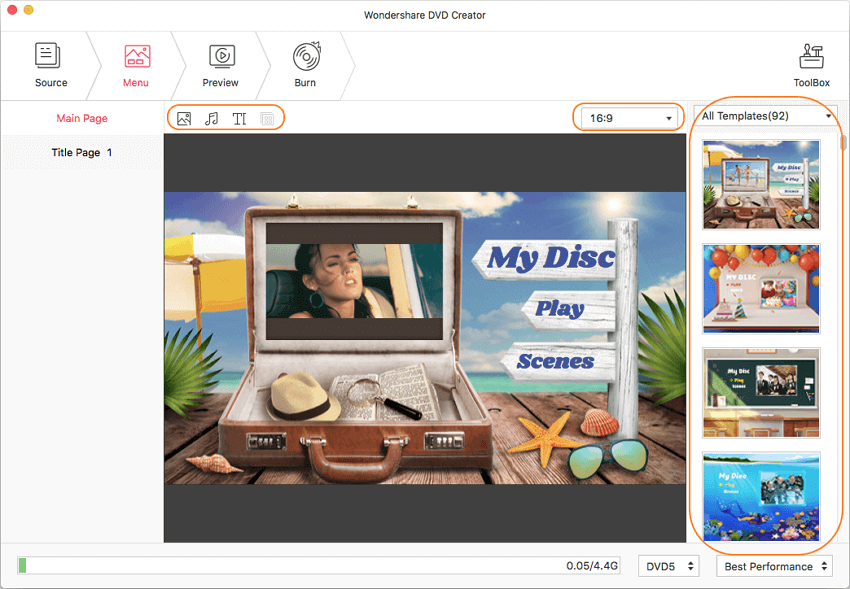
Qadam 6. Mac kompyuteringizda DVD disk yozishni boshlang
Oldindan ko'rish natijasidan qoniqsak, biz Burn yorlig'iga o'tamiz va Burn tugmasini bosing. Videolar DVD diskiga yuqori sifatda yoziladi.
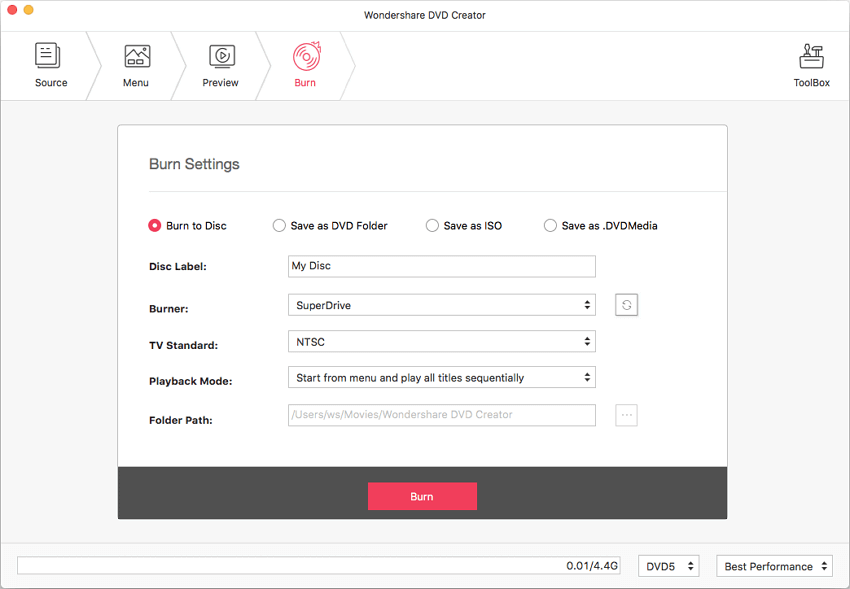
Foydalanish orqali
Mac uchun DVD yaratuvchisi
, Mac-da Video DVD diskini yozish juda oddiy.
Bepul yuklab olish
Mac-da ma'lumotlar DVD diskini yozish uchun Finder-dan foydalaning
Mac o'rnatilgan DVD yozish yechimini taklif qiladi Finder, lekin bu usul faqat Mac-da Data DVD yozish uchun .
Qadam 1. Bo'sh DVDni DVD burnerga joylashtiring
Tashqi DVD drayveringizni Mac-ga ulang, masalan, SuperDrive. Keyin DVD diskiga bo'sh DVD qo'ying.
Qadam 2. Mac-da disk yozish uchun Finder-ni oching
Mac bo'sh DVDni taniganda, ushbu oyna ochiladi. Biz Finder-ni ochmoqchimiz, shuning uchun bizga kerak OK tugmasini bosing . Agar siz buni ko'rmasangiz, qayta yoziladigan diskingiz bo'sh emas. Diskni sichqonchaning o'ng tugmasi bilan bosing va "Qayta yoziladigan diskni o'chirish" -ni tanlang va keyin hammasini qaytadan boshlang.
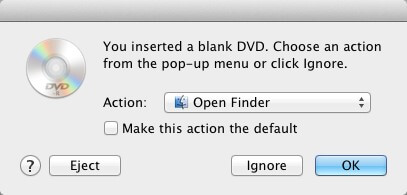
Qadam 3. Fayllarni yoqish uchun qo'shing
1-usul: DVD-ga yozmoqchi bo'lgan fayl/papkalarni Finder interfeysiga sudrab olib tashlang va Yoqish-ni bosing.
2-usul: Fayl yoki jildni sichqonchaning o'ng tugmasi bilan bosing va "*" Diskga yozishni tanlang.